機能:「職印張付」
今回は地味にファンが多い「職印張付」です。うちの職印はシンプルな1種類です。
「職印張付」の右側のドロップダウンを押します。

「設定…」を選択します。
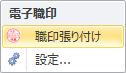
設定画面では上に表示する文字、下に表示する文字、真ん中に表示する日付、フォント、職印の色、枠線などが選択可能です。入力したらOKを押します。

「職印張付」を押下します。

セルに職印が張り付けられます。事前に張り付ける場所を選択しておいてください。
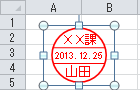
なお、日付の書式は和暦なども使用可能です。詳しくはAPPENDIX:日付書式を参照してください。
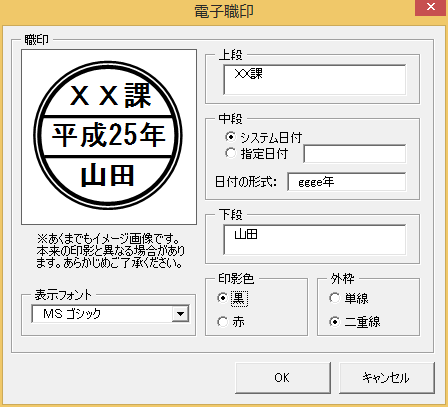

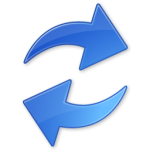

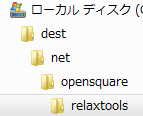
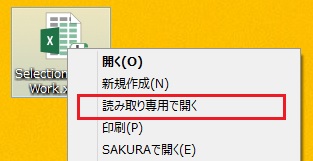
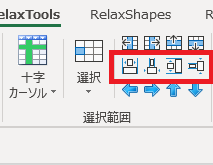

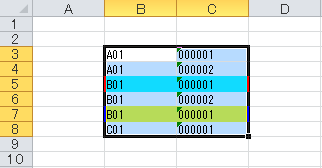
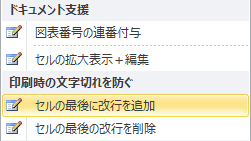


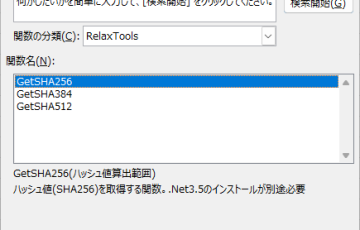



最近のコメント